Voraussetzung:
Um den Playback-Manager zum Wiedergeben von Tracking-Daten zu verwenden, müssen Sie einen Tracking-Layer geladen haben und dürfen sich in ArcMap nicht in der Layout-Ansicht befinden. Sind diese Bedingungen erfüllt, ist die Schaltfläche Playback-Manager aktiviert. Andernfalls ist die Schaltfläche deaktiviert.
aktiviert. Andernfalls ist die Schaltfläche deaktiviert.
Der Playback-Manager stellt die Hauptfunktionen zum Anzeigen von Tracking-Daten bereit. Mit dem Playback-Manager können Sie Tracking-Daten wiedergeben, die Start- und Endzeit für die Wiedergabe festlegen, die Geschwindigkeit der Wiedergabe anpassen, die ununterbrochene Wiedergabe einstellen und die Daten sogar in umgekehrter Reihenfolge wiedergeben. Das folgende Verfahren veranschaulicht die grundlegenden Schritte zum Verwenden des Playback-Managers für die Anzeige von Tracking-Daten. Nachdem Sie dieses Verfahren abgeschlossen haben, sind Sie mit den Funktionen des Playback-Managers vertraut.
- Vor dem Verwenden des Playback-Managers sollten Sie die Symbologie für die Tracking-Layer konfigurieren. Dies ist zwar nicht zwingend erforderlich, aber Sie sollten wissen, dass die angezeigten Elemente beim Verwenden des Playback-Managers von den gewählten Symbologieeinstellungen abhängig sind. Wenn Sie sich für das Fortfahren mit den standardmäßigen Symbologieeinstellungen für die Tracking-Layer entscheiden, werden die Ereignisse erst im Laufe der Zeit auf der Karte angezeigt.
- Klicken Sie auf die Schaltfläche Playback-Manager
 (Werkzeugleiste Tracking Analyst), um das Dialogfeld Playback-Manager zu öffnen.
(Werkzeugleiste Tracking Analyst), um das Dialogfeld Playback-Manager zu öffnen.
- Klicken Sie auf die Schaltfläche Optionen, um detaillierte Einstellungen im Dialogfeld anzuzeigen.
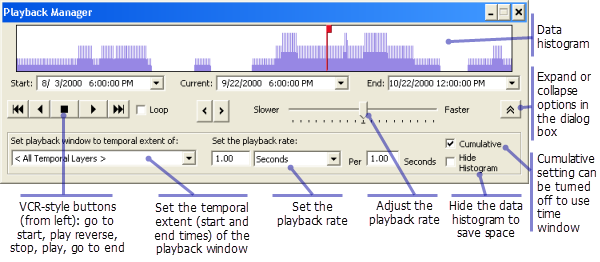
Dialogfeld "Playback-Manager" mit allen eingeblendeten Optionen Sie können die Optionen im Dialogfeld nach dem Einblenden jederzeit wieder ausblenden, indem Sie auf die Schaltfläche Optionen klicken. Bei den verbleibenden Schritten wird davon ausgegangen, dass die Optionen des Dialogfeldes weiterhin eingeblendet sind.
- Klicken Sie auf den Dropdown-Pfeil unter Zeitliche Ausdehnung des Playback-Fensters, und klicken Sie auf die gewünschte zeitliche Ausdehnung für die Wiedergabe. Wenn Sie diese Einstellung ändern, ändern sich die Start- und Endzeiten des Wiedergabefensters.
- Klicken Sie auf den Dropdown-Pfeil Wiedergabegeschwindigkeit einstellen, und wählen Sie in der Liste eine passende Wiedergabeeinheit aus. Geben Sie außerdem einen passenden Wert in das Textfeld links von der Dropdown-Liste ein.
Die passende Wiedergabegeschwindigkeit hängt von den Eigenschaften der Daten ab. Wenn Sie als Wiedergabegeschwindigkeit z. B. zwei Monate pro Sekunde wählen, setzt der Playback-Manager die angezeigte Zeit für jede Sekunde, die während der Wiedergabe verstreicht, um zwei Monate nach vorn.
- Klicken Sie auf die Schaltfläche Wiedergabe. Das Dialogfeld Playback-Manager bleibt geöffnet, um den Status der Wiedergabe anzugeben. Der rote Zeitindikator gibt die aktuelle Zeit an, die auf der Karte angezeigt wird. Die Position des roten Cursors entspricht dem Datum und der Uhrzeit, die im Kombinationsfeld Aktuell angezeigt werden.
Wenn Sie das Kontrollkästchen Schleife aktivieren, wird die Wiedergabe der Daten nach dem Erreichen der Endzeit wieder ab der Startzeit fortgesetzt.
- Passen Sie die Geschwindigkeit während der Wiedergabe an, indem Sie klicken und den Geschwindigkeitsindikator in der Mitte des Dialogfeldes Playback-Manager in Richtung der Beschriftungen Langsamer oder Schneller ziehen.
- Beachten Sie, dass Ihnen das Histogramm im Playback-Manager anzeigt, wie viele Daten im Wiedergabefenster jeweils vorhanden sind. Klicken Sie auf die Schaltfläche Stopp, um die Wiedergabe an einem Punkt auf der Zeitachse anzuhalten, an dem Daten vorhanden sind.
Wenn Sie das Dialogfeld Playback-Manager verkleinern möchten, können Sie das Kontrollkästchen Histogramm ausblenden aktivieren, um das Histogramm auszublenden.
- Klicken Sie rechts vom Histogramm auf die Schaltflächen Weiter und Zurück, um in den Daten manuell vor und zurück zu springen. Mit diesen Schaltflächen passen Sie die aktuelle Zeit an, die basierend auf einer festgelegten Schrittweite angezeigt wird. Diese wird anhand der Wiedergabegeschwindigkeit und den Anpassungen der Geschwindigkeit über die Indikatorleiste bestimmt.
- Klicken und ziehen Sie den roten Zeitindikator, oder klicken Sie auf eine beliebige Position im Histogramm, um die aktuell angezeigte Zeit zu ändern.
Diese Methode zum Festlegen der aktuellen Uhrzeit kann nicht während der Wiedergabe verwendet werden.
- Klicken Sie auf den Dropdown-Pfeil Aktuell, um ein Kalenderobjekt einzublenden. Klicken Sie auf einen Tag, um den aktuellen Tag zu ändern. Sie können auch zu anderen Monaten navigieren, indem Sie oben auf die Pfeilschaltflächen klicken. Es ist auch möglich, direkt auf den Text in der Dropdown-Liste Aktuell zu klicken, um das aktuelle Datum und die Uhrzeit zu ändern. Wenn Sie auf einen bestimmten Teil des Datums oder der Uhrzeit klicken, wird dieser hervorgehoben. Sie können dann einen neuen Wert eingeben oder die NACH-OBEN- und NACH-UNTEN-TASTE verwenden, um das Datum und die Uhrzeit zu ändern. Auf diese Weise können Sie die aktuellen Angaben für Monat, Tag, Jahr, Stunde, Minute und Sekunde ändern.
Genauso können Sie die Start- und Endzeiten des Wiedergabefensters ändern, indem Sie auf die Dropdown-Pfeile Start und Ende klicken.
Die Anzahl der Optionen in dieser Dropdown-Liste hängt von der Anzahl der geladenen Tracking-Layer ab. Standardmäßig wird die zeitliche Ausdehnung auf Alle zeitlichen Layer festgelegt, aber sie kann auch auf die zeitliche Ausdehnung eines einzelnen Tracking-Layers oder aller sichtbaren Tracking-Layer festgelegt werden.